1、打开PS并新建一个画布
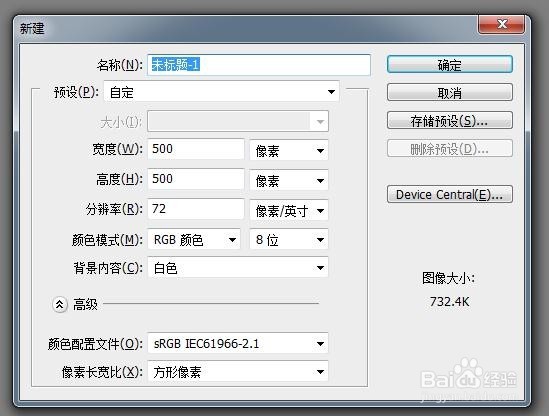
2、新建“图层1”,画一个椭圆形选区,并描边


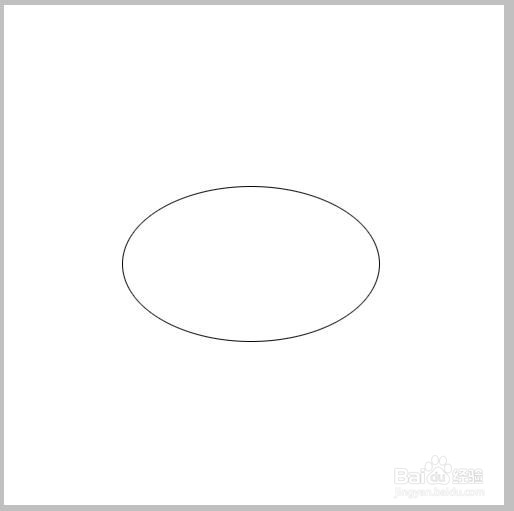
3、点击渐变工具,调整好渐变的颜色如图,给椭圆形做渐变


4、新建“图层2”,在西瓜上画几条横纹并填充颜色,如图

5、按住Ctrl键同时点击“图层1”,使椭圆形变成选区,再次点击“图层2”,按Ctrl+shift+I反选,按Delete键删去多余的横纹部分

6、点击“滤镜”,“扭曲”,“波纹”,调整数量的大小得到下图
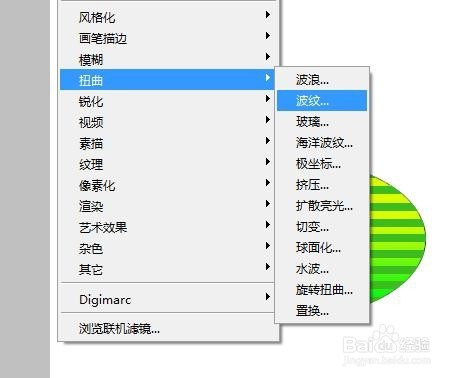


7、合并“图层1”和“兔脒巛钒图层2”,按住Ctrl键点击合并后的图层,使之变成选区,点击“滤镜”,“扭曲”,“球面化”
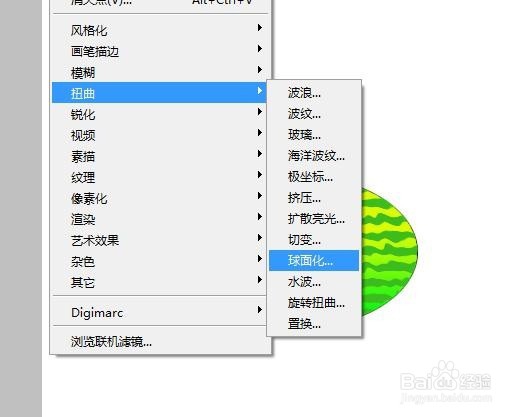
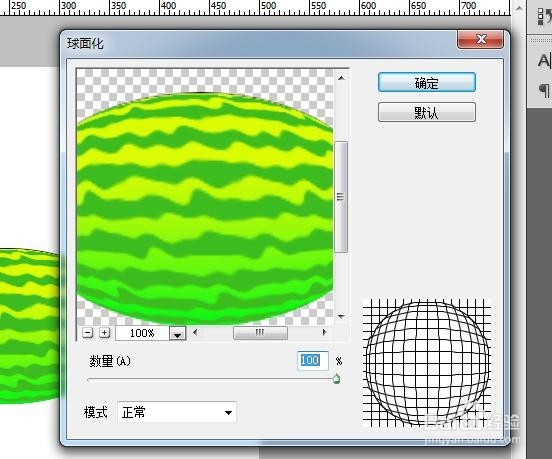
8、按确定得到结果,合并保存图片

